1、在插入选项卡中点击形状,选择其中的矩形,在页面上绘制出形状。

2、选中矩形,在绘图工具中点击填充,选择暗红色进行填充,并设置为无边框。

3、在插入选项卡中点击图片,选择其中的本地图片,插入一张个人形象照片
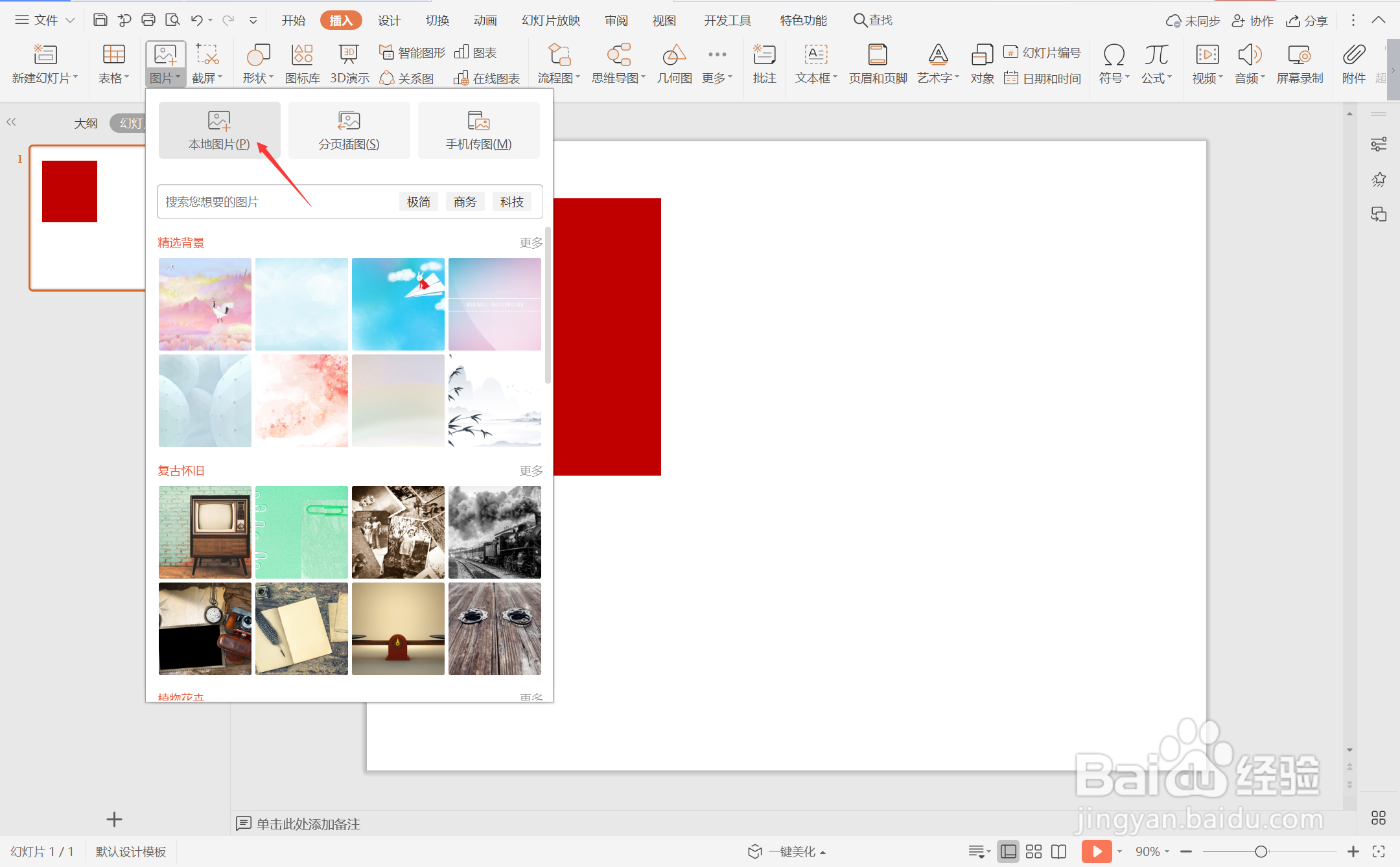
4、选中照片,鼠标拖动调整其大小,并且与矩形色块交错进行摆放。

5、选中照片,在图片工具中点击轮廓,线条颜色填充为白色,线条宽度设置为6磅。

6、在页面的右侧位置处,输入简历标题等信息,字体填充为红色,这样红色大气型简历封面就制作完成了。

时间:2024-10-14 17:10:05
1、在插入选项卡中点击形状,选择其中的矩形,在页面上绘制出形状。

2、选中矩形,在绘图工具中点击填充,选择暗红色进行填充,并设置为无边框。

3、在插入选项卡中点击图片,选择其中的本地图片,插入一张个人形象照片
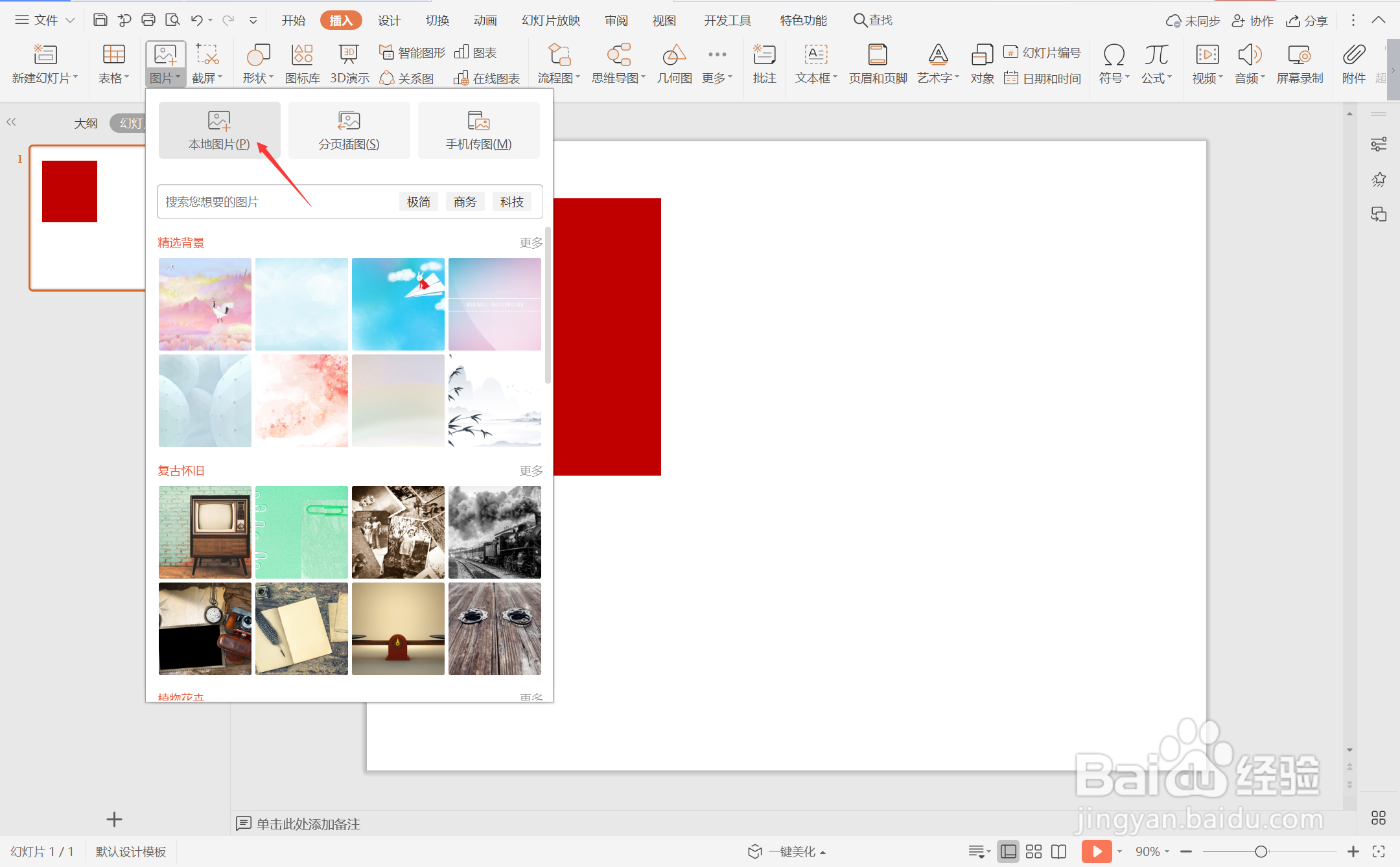
4、选中照片,鼠标拖动调整其大小,并且与矩形色块交错进行摆放。

5、选中照片,在图片工具中点击轮廓,线条颜色填充为白色,线条宽度设置为6磅。

6、在页面的右侧位置处,输入简历标题等信息,字体填充为红色,这样红色大气型简历封面就制作完成了。

